学生时代的我们总是离不开课程表 , 可是从小看到大的课程表居然不会制作!快来学习如何用wps文字制作课程表吧!
打开WPS文字 , 在文档上方点击“插入” , 点击“表格”中的“插入表格” 。
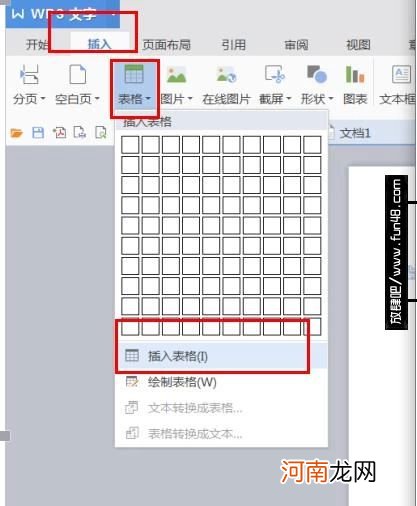
文章插图
在弹出的“插入表格”的框中填好课程表的“行数”与“列数”后点击“确定” , 会插入相应尺寸的表格 。
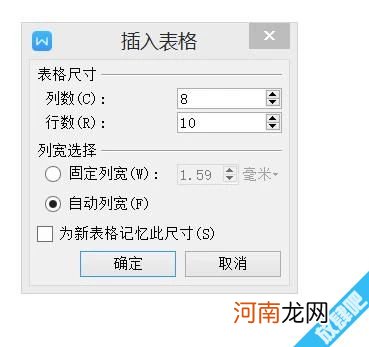
文章插图

文章插图
点击第一列和第二列的第一个表格 , 点击鼠标右键 , 找到“合并单元格”并点击 。
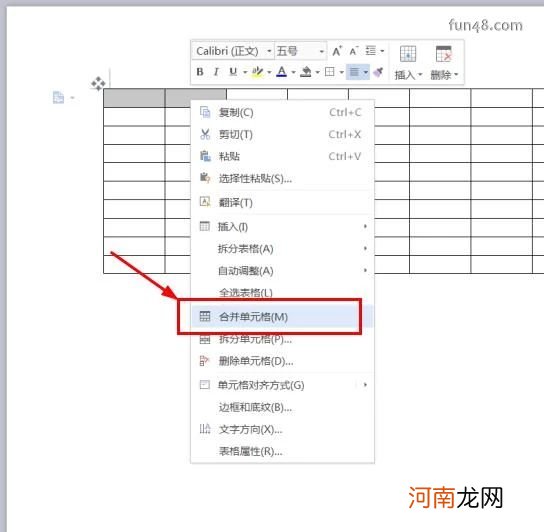
文章插图
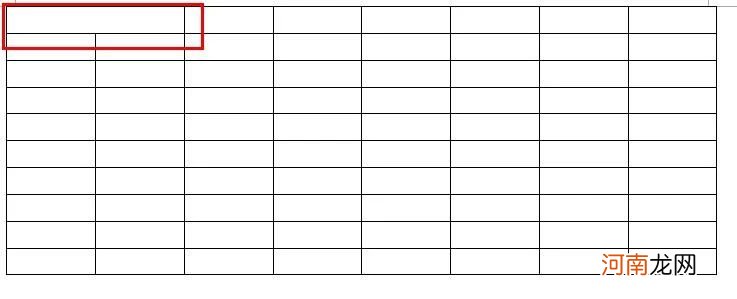
文章插图
点击“表格”的“绘制表格” , 将表格制成如下图所示 。
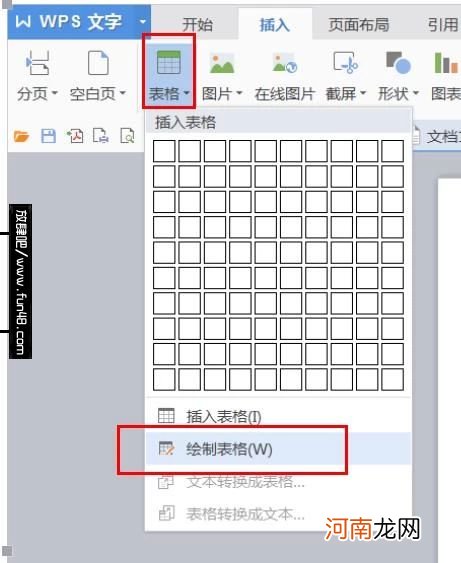
文章插图
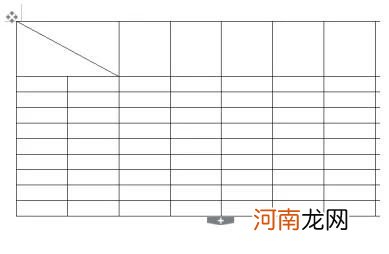
文章插图
在刚绘制的表格中分别输入“星期”和“节次” 。
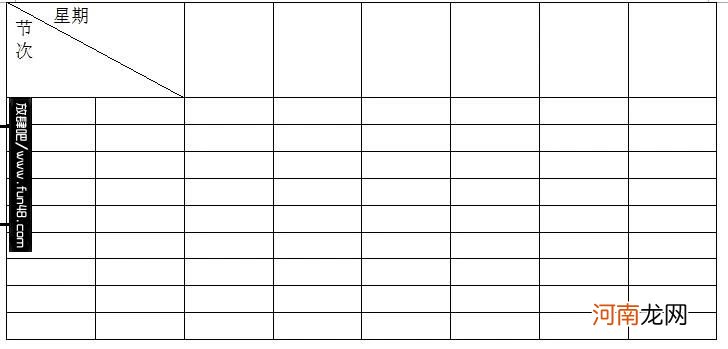
文章插图
按照第三步的方法合并单元格 , 如下图 。
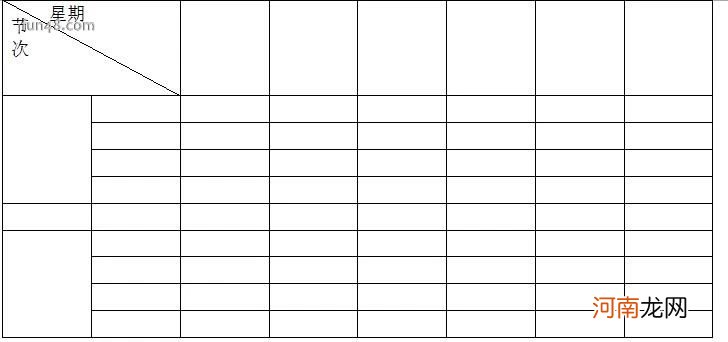
文章插图
在表格中分别填好节次与星期 , 如下图 。
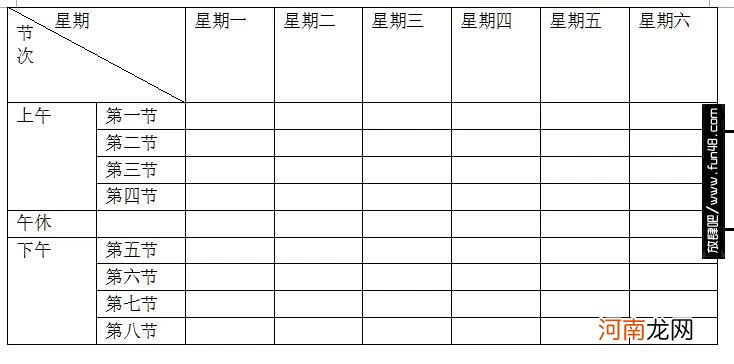
文章插图
最后在其余单元格中填好课程名字 , 点击保存即可 。
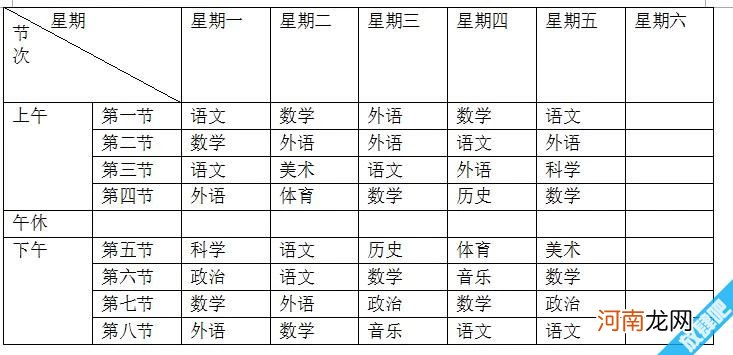
文章插图
【怎么用WPS文字制作课程表】『此文②为*文章 , 转载请联系本站网管!』
- 时间为什么要用60进制而不是百进制
- 母乳越来越少怎么办
- 家教巧用记分表
- 小儿鼻炎怎么护理
- 对入园的孩子要贴心呵护
- 给湿疹宝宝洗澡最好别用肥皂
- 新妈妈母乳不足怎么办
- 让孩子理解和使用符号
- 宝宝从心里讨厌上学 妈妈应该怎么办?
- 用劳动教育宝宝对宝宝本身有哪些好处
